Webmail : Traduire des textes avec Assistant email par IA
Veuillez utiliser la fonction « Imprimer » au bas de la page pour créer un PDF.
Pour Email Basic et Email Pro
Avec Assistant email par IA, vous pouvez écrire, traduire et résumer vos e-mails rapidement et facilement à l'aide de l'intelligence artificielle (IA).
Dans cet article, nous vous expliquons comment utiliser Assistant email par IA pour traduire les textes de vos e-mails entrants et sortants.
Remarque
Assistant email par IA est une extension payante et n'est donc pas incluse par défaut dans Webmail. Nous vous montrons comment commander Assistant email par IA dans l'article Webmail : ajouter Assistant email par IA
Traduire un e-mail reçu
Si vous avez activé l'assistant de messagerie IA et que vous recevez un e-mail dans une autre langue que celle définie dans Webmail, une option de traduction de l'e-mail vous sera automatiquement proposée.
Vous disposerez alors des options suivantes :
- Vous pouvez faire traduire l'e-mail dans la langue que vous avez définie dans Webmail ;
- Vous pouvez faire en sorte que tous les e-mails entrants soient automatiquement traduits de la langue étrangère détectée vers la langue définie dans Webmail ;
- Vous pouvez définir que les e-mails entrants ne doivent pas être traduits.
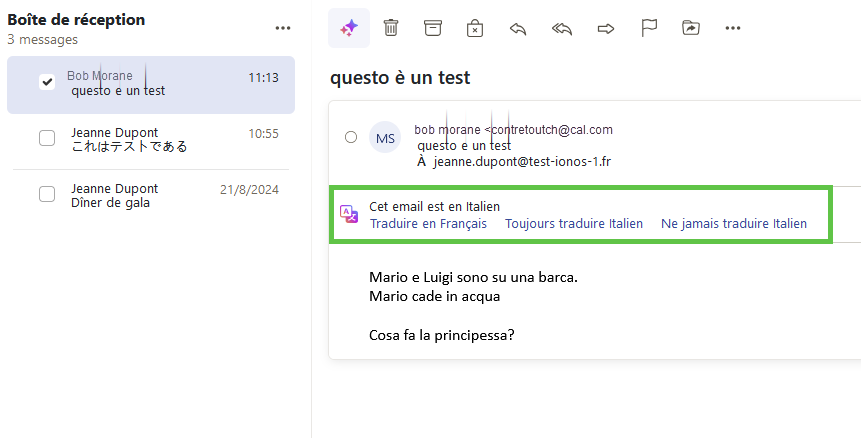
Pour traduire un e-mail dans votre boîte de réception, vous pouvez également procéder comme suit :
Connectez-vous à Webmail.
Cliquez dans la barre de navigation de gauche sur Boîte de réception et sélectionnez l'e-mail souhaité.
- Dans l'e-mail, en haut de la navigation, cliquez sur le bouton avec les trois icônes en forme d'étoile (info-bulle Intégration IA).
- Dans la zone Traduire en, sélectionnez la langue souhaitée.
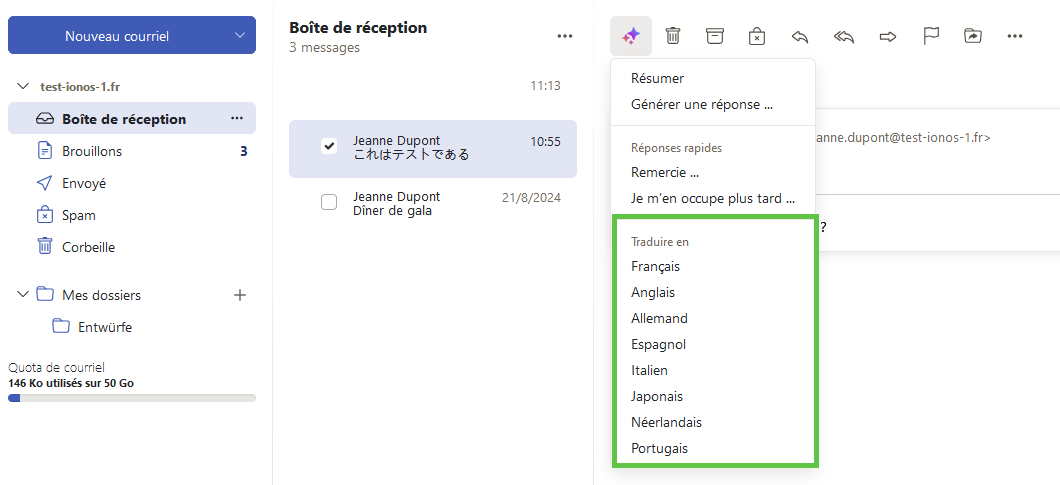
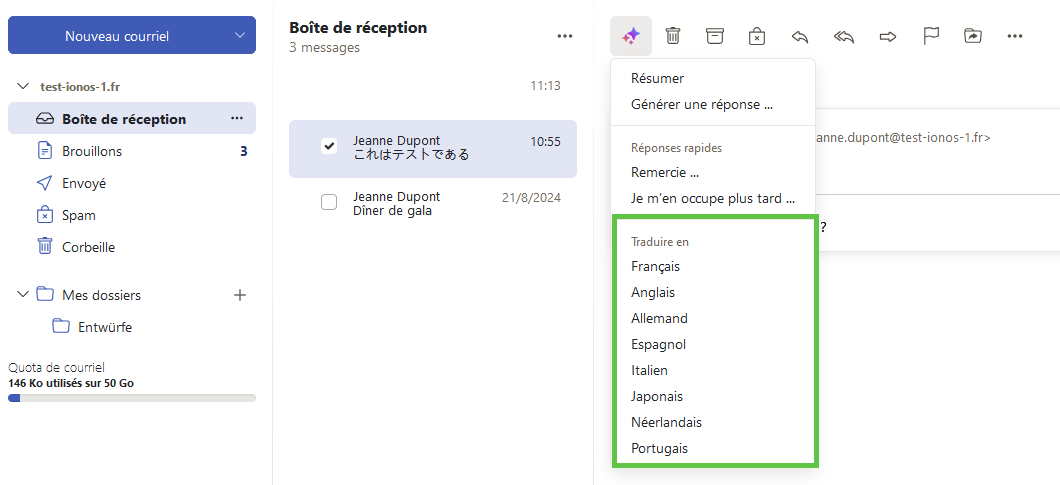
- La traduction créee par l'IA s'affiche en haut, au-dessus du texte original de l'e-mail entrant.
Traduire un e-mail sortant
Rédigez et traduisez vos e-mails rapidement et facilement en 7 langues grâce à l'assistant IA :
Connectez-vous à Webmail.
Cliquez dans la barre de navigation de gauche sur Boîte de réception et sélectionnez l'e-mail souhaité.
Dans l'e-mail, en haut de la navigation, cliquez sur le bouton avec les trois icônes en forme d'étoile (info-bulle Intégration IA).
- Sélectionnez Générer une réponse. Une nouvelle fenêtre s'ouvre.
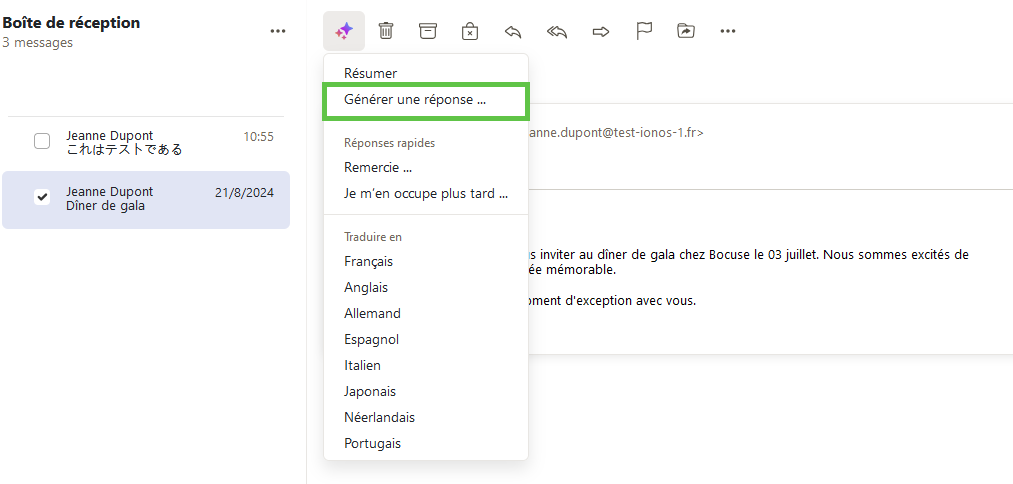
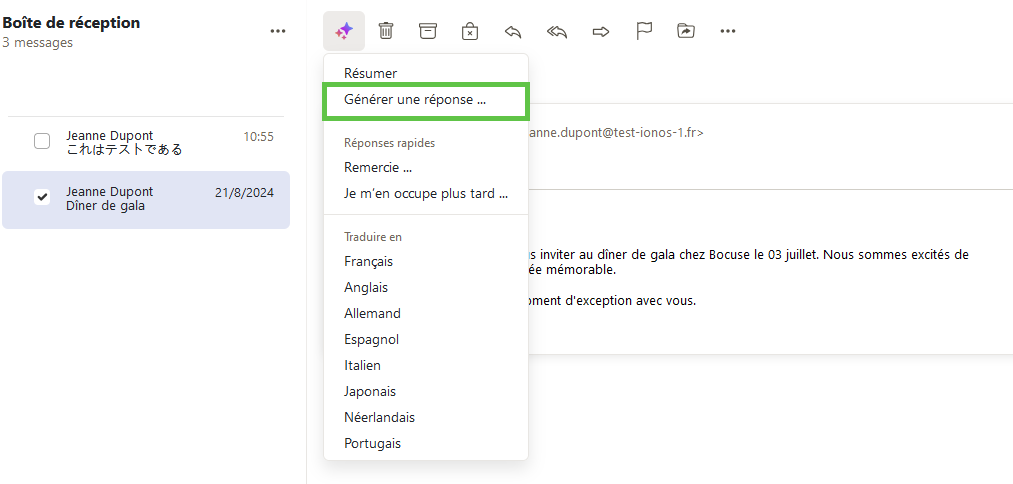
- Saisissez le texte à traduire dans le champ Votre contribution.
- Cliquez sur la liste de sélection sous Action et choisissez dans la zone Traduire en la langue dans laquelle vous souhaitez traduire votre message.
Informations complémentaires
Vous trouverez dans les articles suivants des informations utiles concernant Assistant email par IA :
Webmail : Créer des textes avec Assistant email par IA
Webmail . Regrouper les e-mails avec Assistant email par IA
Webmail : Modifier les e-mails avec Assistant email par IA
Webmail : Désactiver Assistant email par IA